小米手机怎么截屏 小米手机截图操作方法
更新日期:2023-08-06 07:31:34
来源:网友投稿
手机扫码继续观看

不少小伙伴想要在小米手机上截屏,却没有掌握小米手机的截屏方法,为此来系统城求助小编,小编到网上搜集了相关资料后,找到了多种小米手机截图操作的方法,不管是区域截图还是全屏截图都可以轻松掌握,大家有需要的话,可以来系统城查看具体的操作步骤哦。

小米手机怎么截屏?
具体步骤如下:
1.在手机的设置页中找到更多设置;
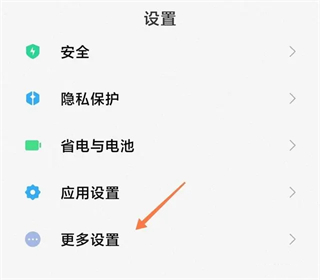
2.进入到页面后点击快捷手势;
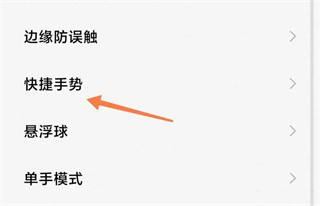
3.在快捷手势页面中找到截屏;
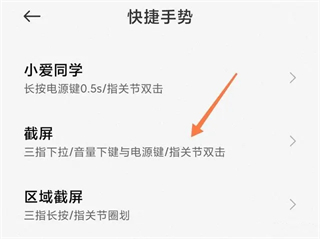
4.在截屏页中可选择开启三指下拉、音量下键与电源键、指关节双击3种截屏快捷手势(截屏时默认全屏截取);
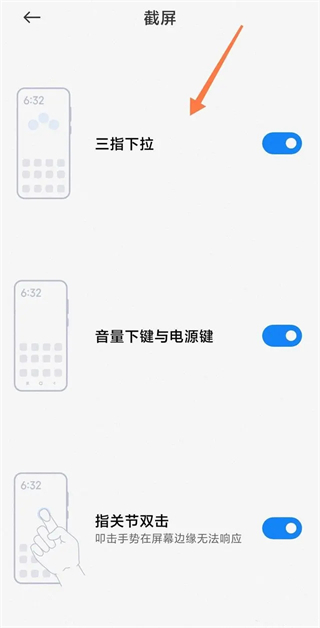
5.选择进入区域截屏页后开启三指长按、指关节圈(在使用该快捷手势时,可对屏幕进行任意形状的截屏,如:矩形、圆形等);
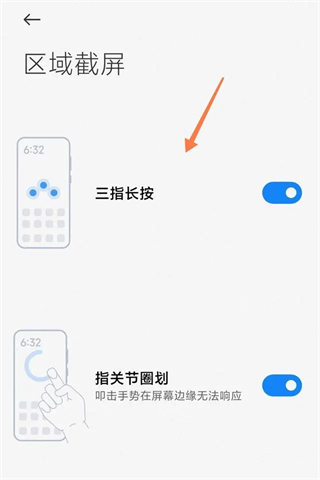
6.进入到背部轻敲页中可设置轻敲两下/三下的截屏(可按照实际需要设置背部轻敲的截屏快捷手势)。
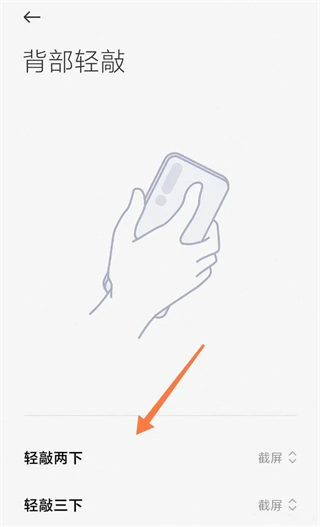
以上就是小编为大家带来的小米手机怎么截屏的方法了,希望能帮助到大家。
该文章是否有帮助到您?
常见问题
- monterey12.1正式版无法检测更新详情0次
- zui13更新计划详细介绍0次
- 优麒麟u盘安装详细教程0次
- 优麒麟和银河麒麟区别详细介绍0次
- monterey屏幕镜像使用教程0次
- monterey关闭sip教程0次
- 优麒麟操作系统详细评测0次
- monterey支持多设备互动吗详情0次
- 优麒麟中文设置教程0次
- monterey和bigsur区别详细介绍0次
系统下载排行
周
月
其他人正在下载
更多
安卓下载
更多
手机上观看
![]() 扫码手机上观看
扫码手机上观看
下一个:
U盘重装视频












